Jak przenieść zdjęcia iPhone'a z iPhone'a na PC
Autorstwa Adela D. Louie, Ostatnia aktualizacja: 30 sierpnia 2019 r
Część 1. Przenieś zdjęcia z iPhone'a na PC bezpośrednio z iPhone'aCzęść 2. Przenieś zdjęcia z iPhone'a na komputer za pomocą pliku kopii zapasowej iTunesCzęść 3. Przenieś zdjęcia z iPhone'a na PC za pomocą pliku kopii zapasowej iCloudPrzewodnik wideo: 3 rozwiązania do odzyskiwania usuniętych zdjęć z iPhone'aCzęść 4. Wniosek
Jak przenieść zdjęcia z iPhone'a z iPhone'a na PC? Wiele iPhone użytkownicy przechowują w nim wiele zdjęć, bo spójrzmy prawdzie w oczy, iPhone ma jeden z najlepiej wyposażonych aparatów. Na pewno masz wiele zdjęć na swoim iPhonie. Są jednak przypadki, w których możesz przez pomyłkę nacisnąć niewłaściwy przycisk, co powoduje, że niektóre z tych zdjęć znikają na twoim iPhonie. Być może zastanawiasz się, jak je odzyskać i przenieść z iPhone'a na komputer. Cóż, oto rozwiązanie dla Ciebie --- Narzędzie odzyskiwania danych FoneDog iOS.
FoneDog iOS Data Recovery Tool to program, w którym można odzyskać zdjęcia z telefonu iPhone na komputer. Możesz to zrobić z kopią zapasową lub bez niej. Korzystanie z tego programu. będzie można także przenieść odzyskane zdjęcia z iPhone'a na komputer. Narzędzie do odzyskiwania danych FoneDog iOS jest również bardzo bezpieczne w użyciu, ponieważ nie zastąpi innych danych zapisanych na urządzeniu iPhone i przy użyciu tego programu wszystkie Twoje dane osobowe będą zawsze zabezpieczone. Jest również kompatybilny z dowolnym urządzeniem iOS i dowolną wersją iOS, a także może działać na komputerze Mac lub Windows. Każde odzyskane zdjęcie zostanie automatycznie przeniesione na komputer z wyznaczonym folderem. Pomoże Ci zapisać wszystkie zdjęcia na trzy sposoby. Korzystanie z twojego Plik kopii zapasowej iTunes, Twój Plik kopii zapasowej iCloud i Bezpośrednio z urządzenia iPhone nawet bez kopii zapasowej. Wystarczy pobrać FoneDog iOS Data Recovery Tool i zainstalować go na komputerze Mac lub Windows.
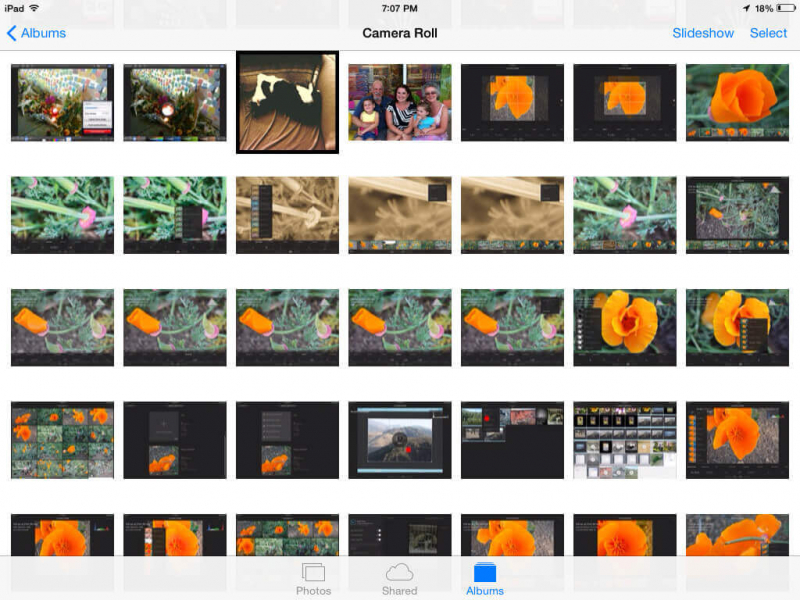 Przenieś zdjęcia z iPhone'a na PC
Przenieś zdjęcia z iPhone'a na PC
Część 1. Przenieś zdjęcia z iPhone'a na PC bezpośrednio z iPhone'a
Krok 1: Uruchom i podłącz iPhone'a do komputera
Po pomyślnym zainstalowaniu narzędzia FoneDog iOS Data Recovery Tool na komputerze uruchom go i uruchom, a następnie podłącz urządzenie iPhone do komputera za pomocą kabla USB.

Krok 2: Wybierz i zeskanuj
Po podłączeniu urządzenia iPhone wybierz „Odzyskaj z urządzenia iOS„a następnie kliknij”Rozpocznij skanowanie”u dołu ekranu.

Krok 3: Wybierz, wyświetl podgląd i przenieś zdjęcia na komputer
Po pomyślnym zeskanowaniu urządzenia iPhone przez program zobaczysz kategorię plików po lewej stronie ekranu. Wybierz "Rolka z aparatu„, aby wyświetlić wszystkie swoje zdjęcia. Przeglądaj je pojedynczo, a następnie kliknij„wyzdrowieć”. Wszystkie wybrane zdjęcia zostaną zapisane na komputerze.
Powiązany przewodnik:
Jak odzyskać usunięte kontakty z iPhone'a 8 / 8Plus
Jak odzyskać usunięte wiadomości WhatsApp z iPhone'a X.

Darmowe pobieranie Darmowe pobieranie
Część 2. Przenieś zdjęcia z iPhone'a na komputer za pomocą pliku kopii zapasowej iTunes
1: Uruchom, wybierz i skanuj
Uruchom narzędzie FoneDog iOS do odzyskiwania danych, a następnie wybierz „Odzyskaj z pliku kopii zapasowej iTunesNastępnie zobaczysz plik kopii zapasowej iTunes. Wybierz plik kopii zapasowej iTunes, a następnie kliknij „Rozpocznij skanowanie". Narzędzie odzyskiwania danych FoneDog iOS rozpocznie następnie rozpakowywanie wszystkich danych z pliku kopii zapasowej iTunes. Proces skanowania może zająć trochę czasu, w zależności od wielkości zapisanych danych w iTunes.

2: Wybierz i przenieś zdjęcia na komputer
Po zakończeniu skanowania pliku kopii zapasowej iTunes w narzędziu FoneDog iOS do odzyskiwania danych, po lewej stronie ekranu pojawi się lista. Stamtąd wybierz „Rolka z aparatu”, a zobaczysz wszystkie swoje zdjęcia. Aby przenieść je na komputer Mac lub PC z systemem Windows, po prostu kliknij przycisk„wyzdrowieć”. Wszystkie zdjęcia zostaną zapisane w wyznaczonym folderze na komputerze.

Darmowe pobieranie Darmowe pobieranie
Część 3. Przenieś zdjęcia z iPhone'a na PC za pomocą pliku kopii zapasowej iCloud
Za pomocą tej metody nie jest konieczne podłączanie urządzenia iPhone do komputera. Tylko upewnij się, że Twoje urządzenie iPhone jest przy tobie podczas tego procesu.
# 1: Uruchom i zaloguj się
Uruchom narzędzie FoneDog iOS do odzyskiwania danych na komputerze, a następnie wybierz opcję „Odzyskaj z pliku kopii zapasowej iCloud". Następnie program poprosi Cię o zalogowanie się. Wystarczy wpisać swój identyfikator Apple ID i hasło w podanym polu.

# 2: Wybierz odpowiedni plik
Po pomyślnym zalogowaniu się do iCloud FoneDog iOS Data Recovery Tool wyświetli cały plik kopii zapasowej iCloud. Wybierz z listy wyświetlanej na ekranie, a następnie kliknij „Pobierz”obok pliku kopii zapasowej iCloud

# 3: Wybierz typ pliku
Po pobraniu pliku kopii zapasowej iCloud FoneDog iOS Data Recovery Tool wyświetli listę typów plików. Z listy wyświetlanej na ekranie wybierz „Rolka z aparatu”, aby wyświetlić wszystkie zdjęcia z pliku kopii zapasowej iCloud, a następnie kliknąć„DalejPrzycisk ".

# 4: Wyświetl podgląd i przenieś zdjęcia na komputer
Po zakończeniu wyodrębniania całego pliku kopii zapasowej iCloud narzędzie do odzyskiwania danych FoneDog iOS wyświetli teraz na ekranie twoje zdjęcia. Wybierz wszystkie zdjęcia, które chcesz przenieść na komputer. Po zakończeniu oznaczania wszystkich potrzebnych elementów kliknij „wyzdrowieć”, a wszystkie wybrane zdjęcia zostaną automatycznie zapisane na komputerze Mac lub Windows.

Darmowe pobieranie Darmowe pobieranie
Przewodnik wideo: 3 rozwiązania do odzyskiwania usuniętych zdjęć z iPhone'a
Część 4. Wniosek
The Odzyskiwanie danych FoneDog iOS Narzędzie jest bardzo bezpieczne w użyciu, ponieważ nie zastąpi żadnych innych danych zapisanych na urządzeniu iPhone, a także zawsze zachowa prywatność twoich danych osobowych, ponieważ ten program zapewnia dużą wartość twojej prywatności i bezpieczeństwu. Narzędzie do odzyskiwania danych FoneDog iOS może również odzyskiwać i przenosić inne dane z urządzenia iPhone, takie jak kontakty, wiadomości tekstowe, dzienniki połączeń, filmy, WhatsApp, wiadomości głosowe, muzyka i inne. Ponadto ten program jest także zgodny z komputerem Mac lub Windows oraz wszystkimi urządzeniami i wersjami systemu iOS. Jest to jeden świetny program do odzyskiwania utraconych lub usuniętych danych i zapisywania ich na komputerze do wykorzystania w przyszłości. Zawsze pamiętaj, aby mieć również kopie zapasowe danych z urządzenia iPhone, aby dostęp do nich był łatwiejszy na wypadek, gdybyś chciał przenieść je na komputer. FoneDog iOS Data Recovery Tool to świetne oprogramowanie, ponieważ zapewnia najwyższy wskaźnik sukcesu w odzyskiwaniu i przenoszeniu wszystkich plików z urządzenia iPhone na komputer.
Zostaw komentarz
Komentarz
iOS Odzyskiwanie danych
3 Metody odzyskiwania usuniętych danych z iPhone'a lub iPada.
Darmowe pobieranie Darmowe pobieranieGorące artykuły
- Jak przenieść zdjęcia z iCloud na PC
- Najważniejsze wskazówki dotyczące wybierania wszystkich na zdjęciach iCloud
- Rozwiązany! Jak odzyskać usunięte wiadomości tekstowe z iPhone'a
- Jak naprawić iPhone nadal usuwa moje wiadomości w 2020 roku
- Jak odzyskać usunięte wiadomości z iPhone'a XS
- Jak usunąć usunięte wiadomości bez kopii zapasowej [Krótki przewodnik]
- 2020: Najlepsze oprogramowanie do odzyskiwania wiadomości tekstowych Bezpłatne pobieranie
- Najlepsze oprogramowanie iPhone Text Recovery w 2020 roku
/
CIEKAWYDULL
/
PROSTYTRUDNY
Dziękuję Ci! Oto twoje wybory:
Doskonały
Ocena: 4.6 / 5 (na podstawie 90 oceny)
